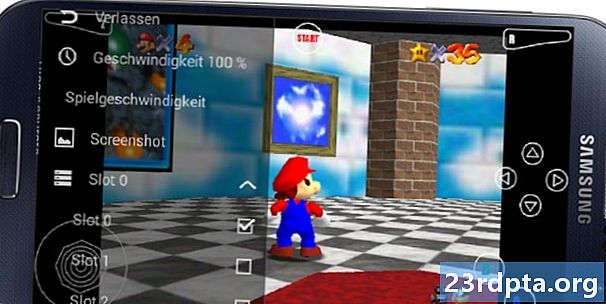תוֹכֶן
- מדוע אני מקבל את השגיאה "נכשלה להשיג כתובת IP"?
- כיצד אוכל לתקן את השגיאה "נכשלה להשיג כתובת IP"?
- תשכח מהרשת
- הפעל מחדש את הנתב
- שנה את שם מכשיר ה- Android שלך
- הפעל / כבה את מצב המטוס
- השתמש בהצפנת WPA2-PSK
- האם פילטר ה- MAC פועל?
- הקצה כתובת IP סטטית
- נקה את המטמון של שירותי Google Play
- איפוס נתוני מפעל

אלה שנתקלו בשגיאה "נכשלה להשיג כתובת IP" באנדרואיד אינם לבד. נראה שזה מציק למשתמשים בכל טלפוני Android וגרסאות התוכנה. אנו נגיד לך מדוע אתה מקבל את השגיאה המעצבנת ואיך לתקן אותה.
מדוע אני מקבל את השגיאה "נכשלה להשיג כתובת IP"?
השגיאה "נכשלה בהשגת כתובת IP" בדרך כלל מופיעה כשאתה ניגש לרשת Wi-Fi, בין שהיא חדשה או כזו ששמרת במכשיר שלך. פירוש שגיאה זו אומר שהנתב לא יכול להקצות כתובת IP למכשיר שלך. כל עוד הבעיה נמשכת, המשתמש לא יכול לגשת לאינטרנט באמצעות רשת Wi-Fi זו.
חלק מהמשתמשים חווים שגיאה זו אחרת. זה יכול להופיע כ"השגת כתובת IP ", אך הבעיה היא זהה, ללא קשר.
כיצד אוכל לתקן את השגיאה "נכשלה להשיג כתובת IP"?
קשה לומר בדיוק מדוע זה קורה, אבל הנה כמה טריקים לנסות לגרום לחיבור האינטרנט שלך לעבוד.
תשכח מהרשת
השיטה הראשונה שעליכם לנסות היא לשכוח את הרשת ולהיכנס אליה שוב. הצעדים לביצוע הם פשוטים ולפעמים זה כל מה שנדרש כדי להיפטר מההבדל "נכשל להשיג כתובת IP".
- פתח את אפליקציית ההגדרות.
- בחר "רשת ואינטרנט."
- בחר "Wi-Fi."
- לחץ לחיצה ארוכה על הרשת שאתה לא יכול להתחבר אליה.
- בחר "עזוב רשת."
- התחבר שוב לרשת ה- Wi-Fi.
הפעל מחדש את הנתב

אם הטלפון אינו הבעיה, הנתב יכול להיות. נסה להפעיל אותו מחדש ולראות אם זה מתקן את זה. לרוב הנתבים יש לחצן איפוס. אתה יכול גם לנתק אותו ולחבר אותו שוב.
שנה את שם מכשיר ה- Android שלך
אנו לא בדיוק בטוחים מדוע זה יעזור, אך משתמשים רבים טוענים שזה פותר את הבעיה. גם התהליך פשוט, אז תן לזה ללכת.
- פתח את אפליקציית ההגדרות.
- בחר "אודות הטלפון."
- הקש על "שם המכשיר."
- שנה את השם לכל דבר שתרצה ובחר "אישור."
- נסה להתחבר מחדש לנתב.
הפעל / כבה את מצב המטוס
פעולה זו מכריחה את הנתב להגדיר מחדש את החיבור שלך. פשוט הפעל את מצב המטוס קצת ואז הדליק אותו שוב.

השתמש בהצפנת WPA2-PSK
מכשירים מסוימים לא עובדים טוב במיוחד עם סוגים מסוימים של הצפנה, כולל AES ו- TKIP. עבור להגדרות הנתב שלך ועבר ל- WPA2-PSK.
האם פילטר ה- MAC פועל?
מנהלי Wi-Fi משתמשים לעיתים קרובות בכתובות MAC כדי להתאים לרשימת ההיתרים או לרשימה השחורה ברשת שלהם. המשמעות היא שאם המכשיר שלך אינו ברשימת ההיתרים או שהוא ברשימה השחורה, הוא לא יוכל להתחבר. הפיתרון הוא לכבות את מסנן ה- MAC של הנתב שלך, להסיר את המכשיר שלך מהרשימה השחורה או להוסיף אותו לרשימת ההיתרים.
הקצה כתובת IP סטטית
- פתח את אפליקציית ההגדרות.
- בחר "רשת ואינטרנט."
- בחר "Wi-Fi."
- לחץ לחיצה ארוכה על הרשת שאתה לא יכול להתחבר אליה.
- בחר "שנה רשת."
- בחר "הצג אפשרויות מתקדמות."
- חפש "הגדרות IP" ובחר "סטטי".
- בכתובת ה- IP, שנה את המספר האחרון למספר כלשהו בין אחד ל 225.
- נסה להתחבר.

נקה את המטמון של שירותי Google Play
נראה כי שיטה זו מעורבת בכל מדריך לפתור בעיות והיא נובעת מכך שהיא כוללת כל כך הרבה דברים סביב הטלפון שלך. הפעלה מחדש של האפליקציה מאפס יכולה לפתור שפע של בעיות.
- פתח את אפליקציית ההגדרות.
- בחר באפליקציות והודעות.
- מצא ולחץ על "שירותי Google Play."
- בחר באחסון.
- בחר "נקה מטמון."
- נסה להתחבר שוב ל- Wi-Fi.
איפוס נתוני מפעל
אם כל השאר נכשל, והבעיה נמשכת זמן רב, מומלץ לשקול לבצע איפוס נתוני מפעל. פעולה זו תמחק את כל מה שבטלפון שלך ותחזיר אותו למצב היצרן שלו (בצורה תוכנה). הקפד לגבות קבצים חשובים לפני שתמשיך.
- פתח את אפליקציית ההגדרות.
- בחר "מערכת."
- בחר "אפשרויות מתקדמות."
- בחר באפשרות "איפוס אפשרויות."
- בחר "מחק את כל הנתונים (איפוס היצרן)."
- בחר "אפס טלפון."
אחד התיקונים הללו אמור לקום אותך ולעבוד תוך זמן קצר, או תוך זמן קצר. האם מישהו מכם ניסה שיטות אחרות? נשמח לשמוע עליהם.
קרא גם:
- כיצד להגדיר נתב - מדריך צעד אחר צעד
- כיצד לתקן את שגיאת "הורדה בהמתנה" בחנות Google Play
- כיצד לחסום אתרים באנדרואיד